मुझे लगता है कि लोग अक्सर आश्चर्यचकित हैं Chrome बुक कितने लचीले हैं काम या मनोरंजन उपकरणों के रूप में। कई ऐसी ही विशेषताएं हैं जो विंडोज पीसी और मैकबुक जैसे अधिक स्थापित या महंगे कंप्यूटर हैं क्रोमबुक पर भी पाया जा सकता है, जैसे स्क्रीन कास्टिंग, वर्चुअल डेस्कटॉप और स्प्लिट-स्क्रीन मल्टीटास्किंग। मैं आपको दिखाता हूं कि आपके Chrome बुक पर विभाजित स्क्रीन को सक्षम करना कितना आसान है, ताकि मेरे छोटे ASUS C214 फ्लिप जैसे मामूली आकार के डिवाइस भी एक उत्पादकता पावरहाउस बन सकें।
क्रोमबुक पर स्प्लिट स्क्रीन के साथ मल्टीटास्क कैसे करें
- एक खोलो ब्राउज़र विंडो आपके Chrome बुक पर।
- एक खोलो दूसरा टैब उस खिड़की में।
- टैब में से एक पर क्लिक करें, और इसे अलग खींचें पहले से, या बस दूसरी विंडो खोलें।
- पर क्लिक करें और दबाए रखें बॉक्स आइकन खिड़कियों में से एक के शीर्ष दाईं ओर।
-
जब आप देखते है दो तीर दिखाई देते हैं, बॉक्स के दोनों ओर एक, उस तरफ उस विंडो को व्यवस्थित करने के लिए एक पर क्लिक करें।
 स्रोत: एंड्रॉइड सेंट्रल
स्रोत: एंड्रॉइड सेंट्रल -
दोहराना यह दूसरी विंडो / टैब के लिए है, लेकिन विपरीत पक्ष पर तीर पर क्लिक करें ताकि प्रत्येक टैब स्क्रीन के एक अलग पक्ष पर कब्जा कर ले। यह समान रूप से दो विंडो / टैब को विभाजित करेगा।
 स्रोत: एंड्रॉइड सेंट्रल
स्रोत: एंड्रॉइड सेंट्रल - यदि आप एक को दूसरे से थोड़ा बड़ा करना चाहते हैं, तो अपने कर्सर को बाउंड्री के बीच में तब तक मँडराएँ, जब तक कि आप एक न देख लें दाएँ और बाएँ इंगित करने वाले तीर के साथ छोटा आइकन.
-
क्लिक करें और खींचें वह आइकन जो भी दिशा आप विभाजन पैन के आकार बदलना चाहते हैं।
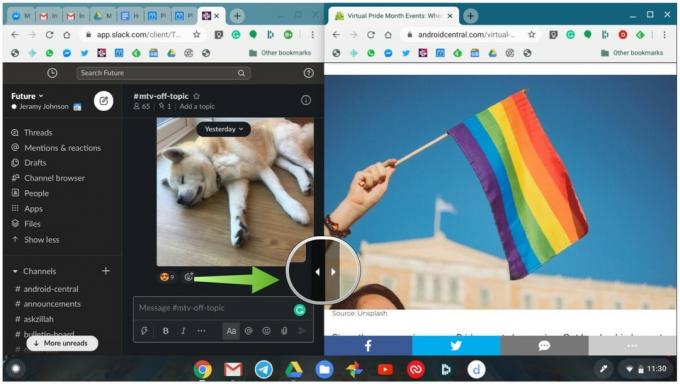 स्रोत: एंड्रॉइड सेंट्रल
स्रोत: एंड्रॉइड सेंट्रल
अब आप जानते हैं कि क्रोमबुक पर स्प्लिट स्क्रीन का उपयोग कैसे किया जाता है! आप हमेशा ऊपर दाईं ओर X पर क्लिक करके, या फ़ुल-स्क्रीन विंडो को फिर से शुरू करने के लिए स्क्वायर आइकन पर क्लिक करके और दबाकर इस मोड से बाहर निकल सकते हैं। यदि आप स्प्लिट-स्क्रीन मोड में टैब को पुनर्व्यवस्थित करना चाहते हैं, तो टैब को एक तरफ से दूसरी ओर खींचना या ड्रॉप करना आसान है, या प्रत्येक विंडो में + आइकन पर क्लिक करके टैब जोड़ना आसान है।
मत भूलना; आप Chrome OS के वर्चुअल डेस्कटॉप का लाभ उठाकर अपने आभासी कार्यक्षेत्र को और भी अधिक बढ़ा सकते हैं। इस सुविधा को सक्षम करने के बारे में हमारी मार्गदर्शिका देखें, और वास्तव में अपनी उत्पादकता चढ़ता देखो!
हमारे शीर्ष उपकरण चुनता है
स्टाइलस के साथ ASUS Chromebook Flip C214 हमारे पसंदीदा में से एक है, और यह शीर्ष फोटो और स्क्रीनशॉट में यहां देखा गया है। भले ही यह केवल 12-इंच से कम तिरछे मापता है, यह प्रदर्शन के मामले में अपने वजन और आकार के ऊपर अच्छी तरह से मुक्का मारता है।
